この記事を読めば…
WordPressを以前のバージョンに戻す(ダウングレードする)方法がわかります。
WordPressを新しいバージョンにアップデートしたら、サイトの表示がおかしくなったんやけど…
WordPressのプラグインやテーマは、バージョンによって互換性がない場合があるよ。それが不具合の原因だね
どうしたらいいんや?
管理画面からはWordPressのバージョンをもとに戻すことはできないよ。でも手動でダウングレードは行えるよ
WordPressのアップデートには、セキュリティ対策が含まれていることが多いので、最新のバージョンを使うことが1番良いです。
しかし、プラグインやテーマをそのまま使用したいことがあるかと思います。こういう場合は、WordPressのバージョンを手動でダウングレードしましょう。
WordPressをダウングレードする
これからやることは…
- プラグインを停止する
- WordPressの古いバージョンのファイルをダウンロードする
- FTPでサーバー上の不要なデータを削除する
- FTPで古いバージョンのファイルをアップデートする
- データベースの更新を行う
これが今回行う作業の手順です。WordPressのダウンロードには、FTPソフトが必要になります。
FTPソフトの使い方がわからない方は、FileZillaの設定と使い方を参考にしてください。
また、ダウングレード前には、必ずバックアップを取っておきましょう。
それでは、具体的な手順を見ていきましょう。今回は、バージョン4.9.2から4.8.5へダウングレードを行います。
プラグインを停止する
プラグインが不具合を起こさないように、WordPressのダウングレードの実施前に停止しておきます。
次の画像のように一括で停止するのが楽でしょう。
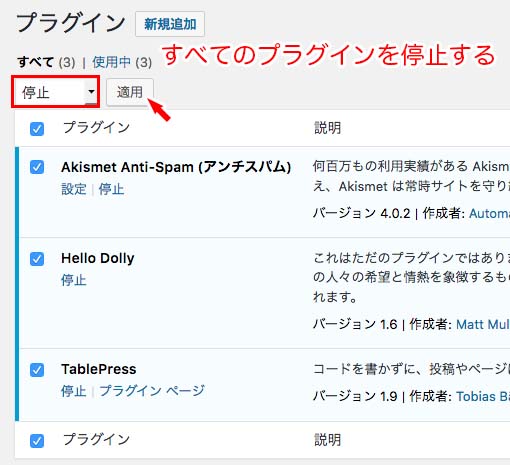
WordPressの古いバージョンのファイルをダウンロードする
ダウングレードに必要なWordPressのファイルをダウンロードします。
WordPressの古いバージョンのソースコードは、WordPrss.orgのリリースページから取得が行えます。
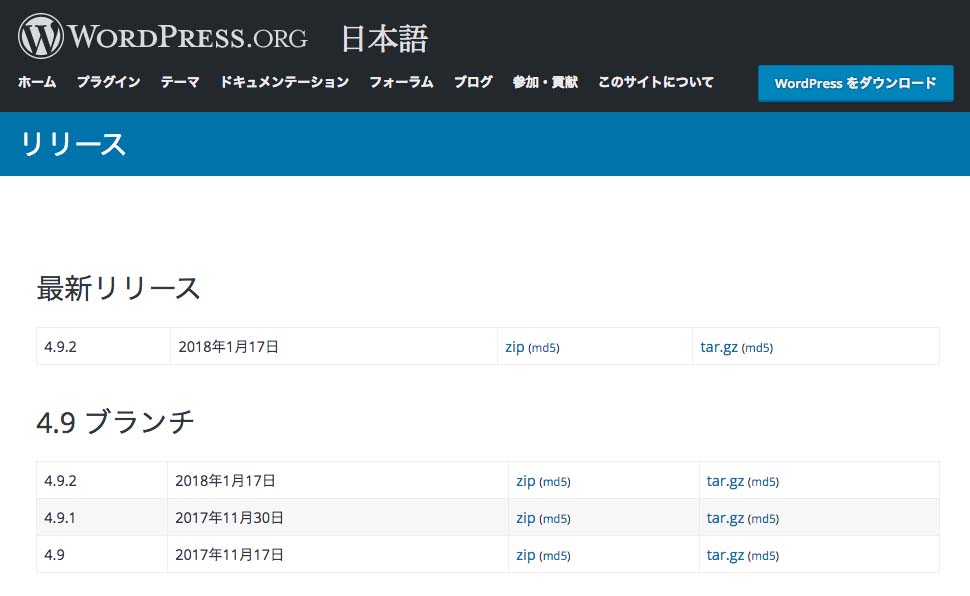
ここから希望のバージョンのZIPファイルをダウンロードしてください。
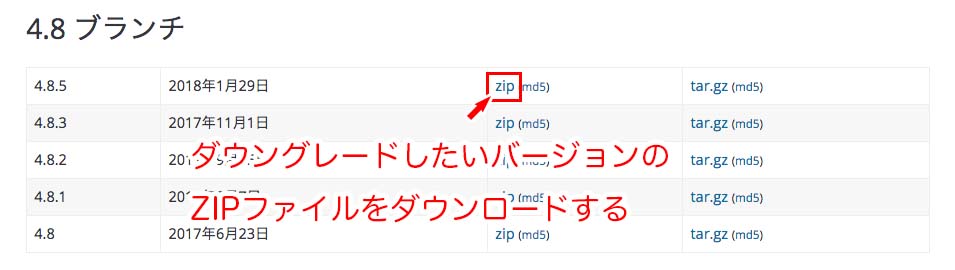
FTPでサーバー上の不要なデータを削除する
WordPressがインストールしてあるサーバーにある不要なデータを削除します。
削除する対象は、wp-adminフォルダとwp-includesフォルダになります。
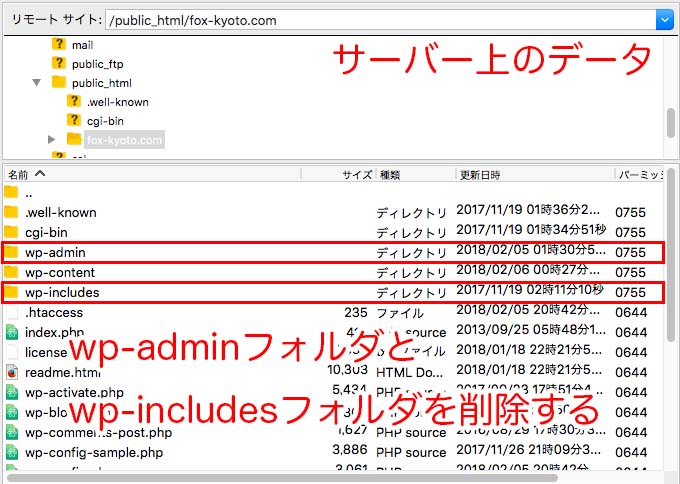
FTPで古いバージョンのファイルをアップデートする
まず、サーバーへアップロードするファイルの準備を行います。ダウンロードを行ったWordPressのZIPファイルを解凍します。解凍するとwordpressフォルダができます

そして、wordpressフォルダの中にある、wp-contentフォルダを削除します。
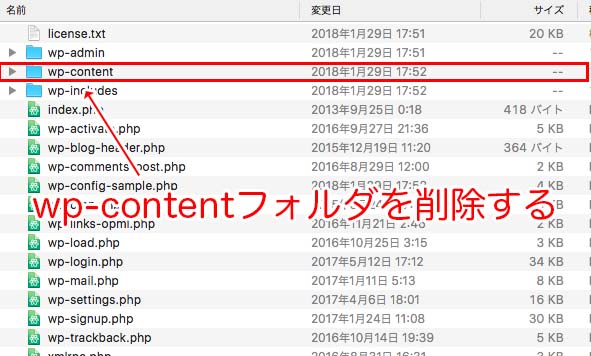
これでサーバーへアップロードする準備ができました。
FTPソフトでwordpressフォルダの中身すべてをWordPressがインストールしてあるディレクトリにアップロードします。
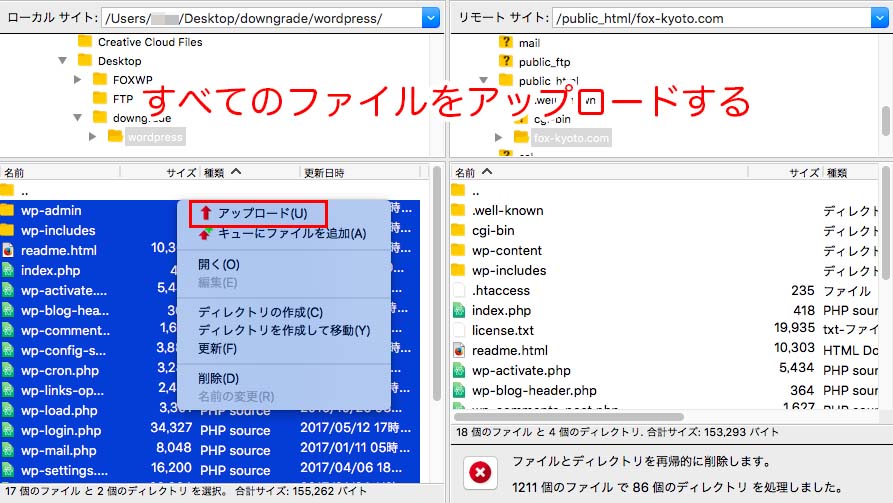
次のように同じファイルがある場合は、すべて上書きを行ってください。
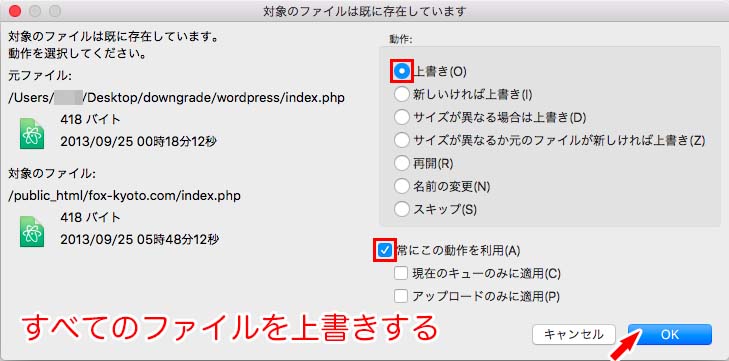
アップロードが完了すれば、WordPressのダウングレードは完了です。
WordPress管理画面へログインを行いましょう。
データベースの更新を行う
管理画面へログインする時にデータベースの更新が必要となる時があります。※バージョン4.9.2から4.8.5へのダウングレードでは発生しませんでした。
次のような表示が出てきたらデータベースの更新が必要となります。画面に従って、データベースの更新を行ってください。
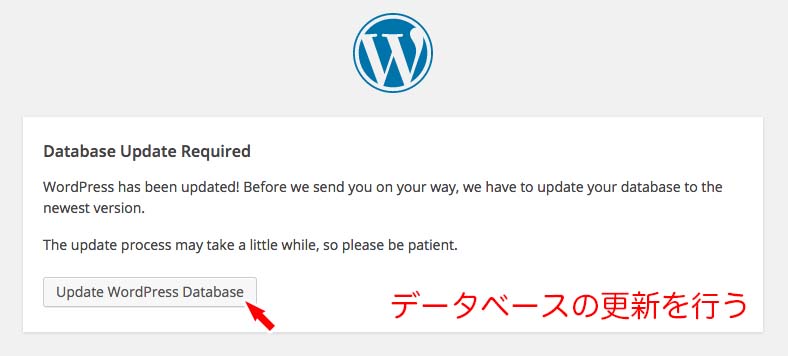
データベースの更新が成功したら、次のような画面が表示されます。「Continue」ボタンをクリックすれば、管理画面へログインできます。
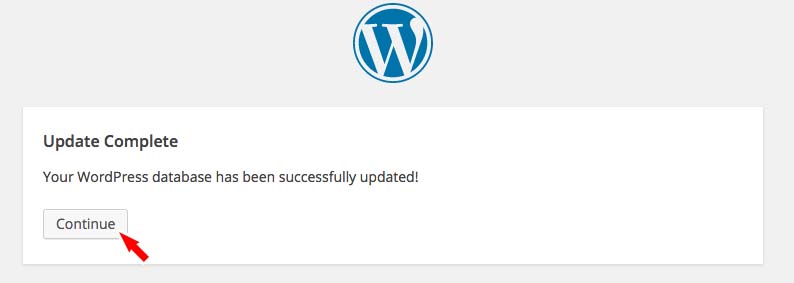
ダッシュボードでWordPressのバージョンを確認する
管理画面のダッシュボードで、現在のWordPressのバージョンを確認しましょう。
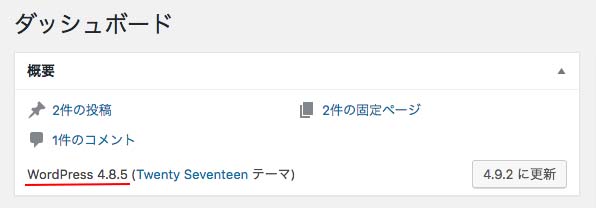
希望通りのバージョン4.8.5になっていることが確認できます。
プラグインを有効化する
最後に、停止しておいたプラグインを有効化しましょう。
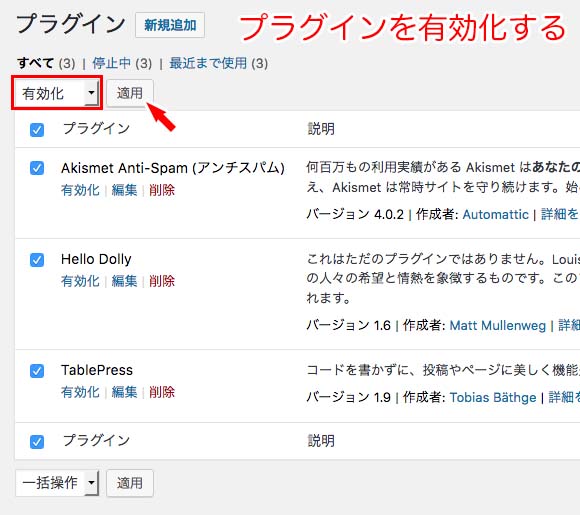
以上で、WordPressを以前の古いバージョンへダウングレードする作業は完了です。ダウングレードを行う前には、必ずバックアップを取っておきましょう。
関連記事


